En este completo tutorial de Youtube-dl, vamos a aprender qué es Youtube-dl y la lista de los comandos de Youtube-dl más utilizados con ejemplos para descargar secuencias de audio y video de Internet en sistemas operativos Linux.
¿Qué es Youtube-dl?
Youtube-dl es la aplicación de descarga de YouTube de línea de comandos más popular. Youtube-dl puede descargar una sola pista o la lista de reproducción completa de una sola vez.
Youtube-dl no es solo para descargar videos de Youtube, sino también de muchos otros sitios web. Puede ver la lista completa de sitios admitidos aquí .
Es un programa gratuito y de código abierto escrito en Python . Es compatible con GNU/Linux, Mac OS X y Microsoft Windows.
1. Instalar Youtube-dl en Linux
Youtube-dl se puede instalar de muchas maneras. Déjanoslos a todos.
1.1. La forma oficialmente recomendada de instalar Youtube-dl
La forma oficialmente recomendada de instalar Youtube-dl es simplemente descargarlo, guardarlo en su $PATH , hazlo ejecutable y comienza a usarlo de inmediato.
$ sudo curl -L https://yt-dl.org/downloads/latest/youtube-dl -o /usr/local/bin/youtube-dl
Si no tiene curl, use wget en cambio:
$ sudo wget https://yt-dl.org/downloads/latest/youtube-dl -O /usr/local/bin/youtube-dl
$ sudo chmod a+rx /usr/local/bin/youtube-dl
1.2. Instale Youtube-dl usando Pip
Alternativamente, puede instalarlo usando Pip como se muestra a continuación.
$ sudo -H pip install --actualizar youtube-dl
1.3. Instale Youtube-dl usando el administrador de paquetes
Youtube-dl también está disponible en los repositorios oficiales de algunas distribuciones de Linux.
Para instalar Youtube-dl en Alpine Linux, ejecute:
$ sudo apk añadir youtube-dl
Instale Youtube-dl en Arch Linux, EndeavourOS, Manjaro Linux usando el comando:
$ sudo pacman -S youtube-dl
En Debian, Ubuntu, Linux mint, Pop_OS!:
$ sudo apt install youtube-dl
En Fedora:
$ sudo dnf instalar youtube-dl
En openSUSE:
$ sudo zypper instalar youtube-dl
1.4. Instalar FFmpeg en Linux
Youtube-dl depende de FFmpeg para descargar videos de 720p de YouTube y convertir videos a otros formatos. Para instalar FFmpeg en Linux, consulte la siguiente guía.
- Cómo instalar FFmpeg en Linux
1.5. Actualizar Youtube-dl
Si instaló Youtube-dl manualmente usando curl o wget , ejecute el siguiente comando para actualizarlo:
$ sudo youtube-dl -U
Si lo instalaste usando pip , hacer:
$ sudo pip install -U youtube-dl
Aquellos que instalaron Youtube-dl usando el administrador de paquetes de la distribución, simplemente usen el comando de actualización apropiado. Por ejemplo, en Arch Linux, puede actualizar Youtube-dl simplemente ejecutando el siguiente comando:
$ sudo pacman -Syu
En Debian, Ubuntu:
$ sudo actualización apt
Ahora, veamos algunos ejemplos para aprender a usar Youtube-dl.
2. Youtube-dl Tutorial Con Ejemplos
Aquí, he compilado los comandos Youtube-dl más utilizados para descargar un video o una lista de reproducción de YouTube.
2.1. Descargar video o lista de reproducción
Para descargar un video o la lista de reproducción completa de YouTube, solo menciona la URL como se muestra a continuación:
$ youtube-dl https://www.youtube.com/watch?v=7E-cwdnsiow
Si desea descargar un video o una lista de reproducción con un nombre personalizado de su elección, el comando sería:
$ youtube-dl -o 'discurso inspirador de abdul kalam' https://www.youtube.com/watch?v=7E-cwdnsiow
Reemplace "discurso inspirador de abdul kalam" con su propio nombre.
¿Quieres guardar el video en alguna otra ubicación? Utilice -o bandera seguida de la ubicación de destino como se muestra a continuación.
$ youtube-dl -o '~/Descargas/discurso de abdul kalam' https://www.youtube.com/watch?v=7E-cwdnsiow
Aquí estoy descargando el video a las Downloads directorio.
[youtube] 7E-cwdnsiow:Descargando página web[descargar] Destino:/home/sk/Downloads/abdul kalam speech.f271[descargar] 100% de 111.86MiB en 01:00[descargar] Destino:/home/sk /Descargas/abdul kalam speech.f251[descargar] 100% de 6.12MiB en 00:03[ffmpeg] Fusionando formatos en "/home/sk/Downloads/abdul kalam speech.webm" Eliminando el archivo original /home/sk/Downloads/abdul kalam speech.f271 (pase -k para mantener)Eliminando el archivo original /home/sk/Downloads/abdul kalam speech.f251 (pase -k para mantener)
También puede incluir detalles adicionales, como el título, el nombre del usuario que subió el archivo (nombre del canal) y la fecha de carga, etc., en el nombre del archivo mediante el siguiente comando:
$ youtube-dl -o '%(title)s por %(uploader)s el %(upload_date)s en %(playlist)s.%(ext)s' https://www.youtube.com/ ver?v=7E-cwdnsiow
2.2. Descargar varios videos
A veces, es posible que desee descargar varios videos desde o cualquier otro sitio. Si es así, solo mencione la URL de los videos con espacios separados como a continuación:
$ youtube-dl
Alternativamente, puede ponerlos todos en un archivo de texto y pasarlo a Youtube-dl como un argumento como el siguiente.
$ youtube-dl -a url.txt
Este comando descargará todos los videos mencionados en el archivo url.txt.
2.3. Descargar solo audio de un video
Youtube-dl nos permite descargar audio únicamente de un vídeo de YouTube. Si alguna vez se ha visto en la situación de descargar solo el audio, ejecute:
$ youtube-dl -x https://www.youtube.com/watch?v=7E-cwdnsiow
Por defecto, Youtube-dl guardará el audio en Ogg (opus) formato.
Si prefieres descargar cualquier otro formato, por ejemplo mp3 , ejecuta:
$ youtube-dl -x --audio-formato mp3 https://www.youtube.com/watch?v=7E-cwdnsiow
Este comando descargará el audio del video/lista de reproducción dado, lo convertirá a un MP3 y lo guardará en el directorio actual. Tenga en cuenta que debe instalar ffmpeg o avconv para convertir el archivo a formato mp3.
2.4. Descargar video con descripción, metadatos, anotaciones, subtítulos y miniatura
Para descargar un video junto con otros detalles como descripción, metadatos, anotaciones, subtítulos, miniaturas, etc., use el siguiente comando:
$ youtube-dl --write-description --write-info-json --write-annotations --write-sub --write-thumbnail https://www.youtube.com/watch?v=7E- cwdnsiow
Lectura sugerida:
- Descargar videos de YouTube con subtítulos usando Youtube-dl
2.5. Enumere todos los formatos disponibles de video o lista de reproducción
Para enumerar todos los formatos disponibles en los que está disponible un video o una lista de reproducción, use el siguiente comando:
$ youtube-dl --lista-formatos https://www.youtube.com/watch?v=7E-cwdnsiow
O,
$ youtube-dl -F https://www.youtube.com/watch?v=7E-cwdnsiow
Salida de muestra:
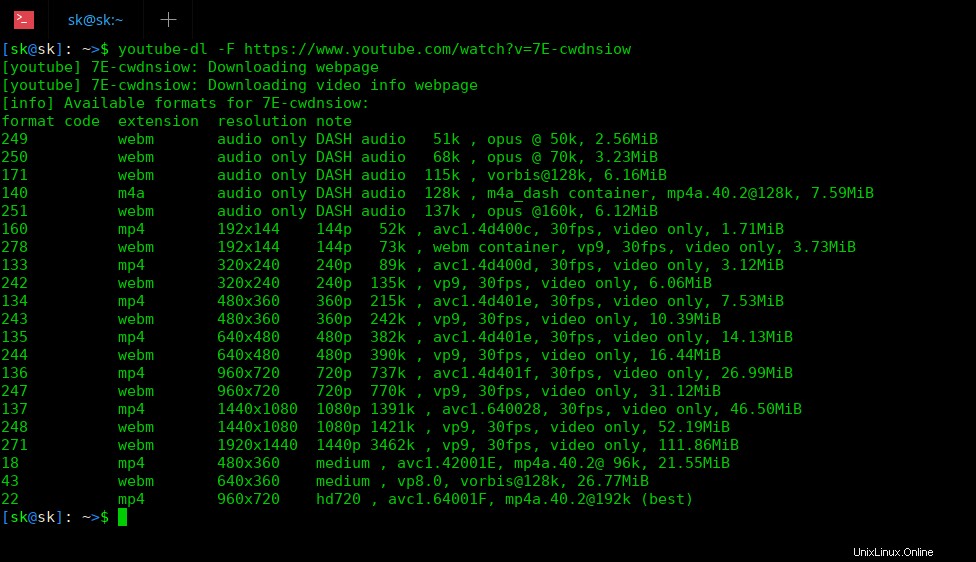
Como puede ver en la captura de pantalla anterior, Youtube-dl enumera todos los formatos disponibles del video dado. De izquierda a derecha, muestra el código de formato de video, la extensión y la nota de resolución del video respectivo. Esto puede ser útil cuando desea descargar un video en una calidad o formato específico.
2.6. Mostrar el tamaño de los videos de YouTube
Para recuperar el tamaño de archivo de un video, use -F bandera.
$ youtube-dl -F https://www.youtube.com/watch?v=7E-cwdnsiow
Verá el tamaño del archivo al final de cada archivo.
Salida de muestra:
[youtube] 7E-cwdnsiow:página web de descarga[info] Formatos disponibles para 7E-cwdnsiow:formato código extensión resolución note249 webm audio solo tiny 51k, opus @ 50k (48000Hz), 2.56MiB250 webm audio solo tiny 68k, opus @ 70k (48000Hz), 3.23MiB140 m4a audio solo minúsculo 128k, contenedor m4a_dash, [email protected] (44100Hz), 7.59MiB251 webm audio solo minúsculo 137k, opus @160k (48000Hz), 6.12MiB160 mp4 192x144 144d4cv0c 52k. 30 fps, solo video, 1.71mib278 Webm 192x144 144p 73k, contenedor webm, vp9, 30 fps, solo video, 3.73mib133 mp4 320x240 240p 89k, avc1.4d400d, 30 fps, solo video, 3.12mib242 Webm 320x240 240p 135k, VP9, VP9, solo video, video, video Webm 320x240 240p 135k, VP9, VP9, Video, video, video, video Webm 320x240 240p 135k, VP9, VP9, Video, Video, video, video Webm 320x240 240p 135k, VP9, VP9, VIDE. solo, 6.06MiB134 mp4 480x360 360p 215k, avc1.4d401e, 30fps, solo video, 7.53MiB243 webm 480x360 360p 242k, vp9, 30fps, solo video, 10.39MiB135 mp4 640x480 480p 382k, avc1.4d401e, 30fps, solo video, 14.13mib244 Webm 640x480 480p 390k, vp9, 30fps, solo video, 16.4444MIB136 mp4 960x720 720p 737k, AVC1.4d401fff, videoclódico, videos, videos, videos. VP9, 30FPS, solo video, 31.12MIB137 MP4 1440X1080 1080P 1391K, AVC1.640028, 30FPS, VIDEO SOLO, 46.50MIB248 WEBM 1440X1080 1080P 1421K, VP9, 30FPS, VIDEO SOLO, 52.19MIB271 , 111.86MiB18 mp4 480x360 360p 360k , avc1.42001E, [correo electrónico protegido] 96k (44100Hz), 21.55MiB22 mp4 960x720 720p 578k , avc1.64001F, [correo electrónico protegido] (mejor) 0Hz (44100Hz)2.7. Descargar vídeos en determinada calidad y/o formato
De manera predeterminada, Youtube-dl descargará el video de mejor calidad disponible. Sin embargo, también es posible descargar un video o una lista de reproducción en una calidad o formato específico.
YouTube es capaz de descargar videos en las siguientes calidades:
- mejor - Seleccione el formato de mejor calidad del archivo dado con video y audio.
- peor - Seleccione el formato de peor calidad (tanto video como audio).
- mejor vídeo - Seleccione el formato de solo video de mejor calidad (por ejemplo, video DASH). Tenga en cuenta que es posible que no esté disponible.
- peor vídeo - Seleccione el formato de solo video de peor calidad. Puede no estar disponible.
- mejor audio - Seleccione el formato de solo audio de la mejor calidad. Puede no estar disponible.
- peor audio - Seleccione el formato de solo audio de peor calidad. Puede no estar disponible.
Por ejemplo, si desea descargar mejor calidad formato (tanto de audio como de video), solo use el siguiente comando:
$ youtube-dl -f mejor https://www.youtube.com/watch?v=7E-cwdnsiow
Del mismo modo, para descargar solo audio con la mejor calidad:
$ youtube-dl -f bestaudio https://www.youtube.com/watch?v=7E-cwdnsiow
Para descargar el formato de solo video de peor calidad, use el siguiente comando:
$ youtube-dl -f peor video https://www.youtube.com/watch?v=7E-cwdnsiow
También puede combinar diferentes opciones de formato como se muestra a continuación.
$ youtube-dl -f mejorvideo+mejoraudio https://www.youtube.com/watch?v=7E-cwdnsiow
El comando anterior descargará los formatos de solo video y audio de la mejor calidad y los combinará con ffmpeg o avconv . Asegúrese de haber instalado cualquiera de estas herramientas en su sistema.
Si no desea fusionar, reemplace + (más) operador con , (coma) como a continuación:
$ youtube-dl -f 'mejor video, mejor audio' https://www.youtube.com/watch?v=7E-cwdnsiow -o '%(title)s.f%(format_id)s.%(ext)s '
Este comando descargará video y audio de la mejor calidad y no los mezclará. . En este caso obtendrás dos archivos, uno de audio y otro de video. En este ejemplo, una plantilla de salida (-o opción) se recomienda ya que bestvideo y bestaudio pueden tener el mismo nombre de archivo.
Incluso podemos descargar un video o una lista de reproducción con una calidad específica y una resolución específica. .
Por ejemplo, el siguiente comando descargará la mejor calidad vídeo en resolución de 480 píxeles (menor o igual a 480p).
$ youtube-dl -f "mejor[altura<=480]" https://www.youtube.com/watch?v=7E-cwdnsiow
Como ya se dijo, podemos agrupar los selectores de formato para obtener una calidad de video específica. El siguiente comando descargará el mejor formato disponible (tanto audio como video) pero no mejor que 480p .
$ youtube-dl -f 'mejorvideo[altura<=480]+mejoraudio/mejor[altura<=480]' https://www.youtube.com/watch?v=7E-cwdnsiow
2.8. Descarga videos usando el código de formato
Todos los videos tienen códigos de formato que podemos usar para descargar un video con una calidad específica.
Para encontrar el código de formato, solo enumere los formatos disponibles usando cualquiera de los siguientes comandos:
$ youtube-dl --lista-formatos https://www.youtube.com/watch?v=7E-cwdnsiow
O
$ youtube-dl -F https://www.youtube.com/watch?v=7E-cwdnsiow
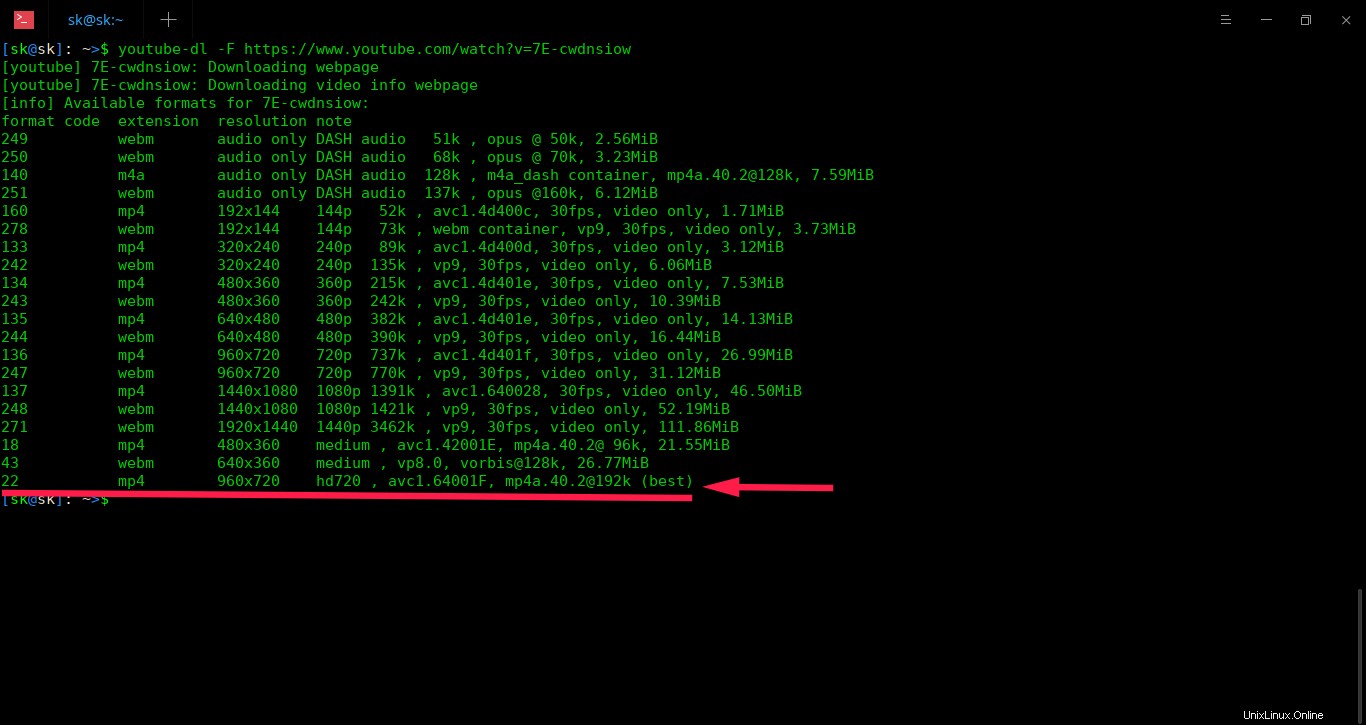
Como puede ver en la captura de pantalla anterior, todos los códigos de formato del video dado se enumeran en la primera columna. El formato de mejor calidad se da al final (el código de formato es 22 ). Entonces, el comando para descargar el formato de mejor calidad es:
$ youtube-dl -f 22 https://www.youtube.com/watch?v=7E-cwdnsiow
Es posible que algunos videos no tengan los mismos formatos disponibles mientras descarga videos de la lista de reproducción. En tales casos, puede especificar varios códigos de formato en el orden que prefiera. Echa un vistazo al siguiente ejemplo:
$ youtube-dl -f 22/17/18
Según el ejemplo anterior, Youtube-dl descargará los videos en formato 22 si está disponible.
Si el formato 22 no está disponible, luego descargará el formato 17 si está disponible.
Si ambos 22 y 17 los formatos no están disponibles, finalmente intentará descargar el formato 18 .
Si ninguno de los formatos especificados está disponible, Youtube-dl se quejará de que no hay formatos adecuados disponibles para descargar.
Tenga en cuenta que esa barra es asociativa a la izquierda, es decir, se prefieren los formatos en el lado izquierdo.
2.9. Descargar videos por extensión de archivo
Descargue videos en su formato preferido, digamos, por ejemplo, MP4 , solo ejecuta:
$ youtube-dl --formato mp4 https://www.youtube.com/watch?v=7E-cwdnsiow
O,
$ youtube-dl -f mp4 https://www.youtube.com/watch?v=7E-cwdnsiow
Como ya mencioné en la sección anterior, es posible que algunos videos no estén disponibles en sus formatos preferidos. En tales casos, Youtube-dl descargará cualquier otro mejor formato disponible.
Por ejemplo, el siguiente comando descargará el archivo de formato MP4 de mejor calidad. Si el formato MP4 no está disponible, descargará cualquier otro mejor formato disponible.
$ youtube-dl -f 'mejorvideo[ext=mp4]+mejoraudio[ext=m4a]/mejor[ext=mp4]/mejor' https://www.youtube.com/watch?v=7E-cwdnsiow
Si desea descargarlos con un nombre de archivo personalizado, haga lo siguiente:
$ youtube-dl -f mp4 -o '%(title)s.f%(format_id)s.%(ext)s' https://www.youtube.com/watch?v=7E-cwdnsiow
2.10. Establecer límite de tamaño para videos
Cuando descarga varios videos de una lista de reproducción, es posible que desee descargar videos dentro de un tamaño determinado únicamente.
Por ejemplo, este comando no descargará videos más pequeños que el tamaño dado, digamos 100 MB :
$ youtube-dl --min-filesize 100M
Si no desea descargar videos más grandes que el tamaño indicado, haga lo siguiente:
$ youtube-dl --max-filesize 100M
También podemos combinar operadores de selección de formato para descargar videos de cierto tamaño.
El siguiente comando descargará el mejor formato de solo video pero no mayor a 100 MB .
$ youtube-dl -f 'mejor[tamaño de archivo<100M]' https://www.youtube.com/watch?v=7E-cwdnsiow
2.11. Descargar videos por fecha
Youtube-dl nos permite filtrar y descargar videos o listas de reproducción por su fecha de carga. Esto será muy útil cuando desee descargar videos de una lista de reproducción que contiene cientos de videos.
Por ejemplo, para descargar videos subidos en una fecha exacta, por ejemplo, el 1 de octubre de 2018, el comando sería:
$ youtube-dl --fecha 20181001
Descargar videos subidos en una fecha específica o antes:
$ youtube-dl --datebefore 20180101
Descargar videos subidos en una fecha específica o después:
$ youtube-dl --dateafter 20180101
Descarga solo los videos subidos en los últimos 6 meses:
$ youtube-dl --dateafter now-6months
Para descargar videos entre una fecha específica, por ejemplo, del 1 de enero de 2018 al 1 de enero de 2019, use el siguiente comando:
$ youtube-dl --fechadespués de 20180101 --fechaantes de 20190101
Lectura sugerida:
- Más de 20 comandos FFmpeg para principiantes
2.12. Descargar videos específicos de la lista de reproducción
Esta es otra característica útil de Youtube-dl. Nos permite descargar canciones específicas de una lista de reproducción que contiene cientos de canciones.
Por ejemplo, para descargar el décimo archivo de una lista de reproducción, ejecute:
$ youtube-dl --playlist-items 10
También puede descargar y convertir el archivo a otro formato al mismo tiempo. Para el siguiente comando, descargará el primer archivo de la lista de reproducción y lo convertirá a .mp3 formato:
$ youtube-dl --playlist-items 1 -x --audio-format mp3
Del mismo modo, para descargar varios archivos aleatorios, solo especifique los índices de los videos en la lista de reproducción separados por comas como se muestra a continuación::
$ youtube-dl --playlist-items 2,3,7,10
También puede especificar el rango de canciones. Para descargar una lista de reproducción de videos a partir de un video determinado, digamos 10, hasta el final:
$ youtube-dl --playlist-start 10
Para descargar solo los archivos que comienzan del 2 al 5 en una lista de reproducción, use:
$ youtube-dl --playlist-start 2 --playlist-end 5
2.13. Descarga solo videos adecuados para una edad específica
Esta es otra característica notable de Youtube-dl. Nos permite descargar solo videos adecuados para la edad dada.
Digamos, por ejemplo, que para descargar todos los videos de "Juguemos" que no estén marcados como "NSFW" o restringidos por edad para niños de 7 años de una lista de reproducción, ejecute:
$ youtube-dl --match-title "juguemos" --age-limit 7 --reject-title "nsfw"
2.14. Establecer límite de velocidad de descarga
Puedes usar -r Opción para limitar la velocidad. Por ejemplo, el siguiente comando limitará la velocidad a 50K .
$ youtube-dl -r 50K
Tenga en cuenta que la velocidad se especifica en bytes por segundo.
2.15. Reanudar descargas
De manera predeterminada, youtube-dl reanudará automáticamente la descarga donde la dejó. Si no reanuda la descarga por algún motivo, fuerce la reanudación de los archivos descargados parcialmente con -c , --continue bandera:
$ youtube-dl -c
2.16. Mostrar la ayuda de Youtube-dl
Youtube-dl tiene muchas más opciones. Supongo que estos ejemplos son suficientes para usar Youtube-dl para descargar videos en línea. Para obtener más detalles, consulte la sección de ayuda de Youtube-dl.
$ youtube-dl --ayuda
3. Resolución de problemas de Youtube-dl
Aquí hay algunos errores comunes que puede encontrar de vez en cuando. La mayoría de los errores se solucionarán después de actualizar el youtube-dl. a su versión más reciente.
Sin embargo, algunos errores como los que se muestran a continuación no se solucionarán incluso si está utilizando una versión actualizada de youtube-dl.
3.1. Solucione el error "No se pueden descargar datos de video:Error HTTP 403:Prohibido"
Al descargar videos de YouTube, a veces obtendrá un error como el siguiente.
ERROR:no se pueden descargar datos de video:HTTP Error 403:Prohibido
Para corregir este error, consulte la siguiente guía.
- Cómo solucionar el error "No se pueden descargar datos de video:Error HTTP 403:Prohibido"
3.2. ADVERTENCIA:Los formatos solicitados son incompatibles para fusionar y se fusionarán en mkv
Este es otro error común. Cuando descargue un video, obtendrá un error como el siguiente:
[youtube] _XEgknKEBws:Descargando página webADVERTENCIA:Los formatos solicitados son incompatibles para fusionar y se fusionarán en mkv. ERROR:no se puede abrir para escribir:[Errno 36] Nombre de archivo demasiado largo:'\xe0\xae\xa8\xe0\xaf\x8b\xe0\xae\xaf\xe0\xaf\x8d \xe0\xae\x8e\xe0 \xae\xa4\xe0\xae\xbf\xe0\xae\xb0\xe0\xaf\x8d\xe0\xae\xaa\xe0\xaf\x8d\xe0\xae\xaa\xe0\xaf\x81 \xe0\xae \x9a\xe0\xae\x95\xe0\xaf\x8d\xe0\xae\xa4\xe0\xae\xbf\xe0\xae\xaf\xe0\xaf\x88 \xe0\xae\x85\xe0\xae\xa4 \xe0\xae\xbf\xe0\xae\x95\xe0\xae\xb0\xe0\xae\xbf\xe0\xae\x95\xe0\xaf\x8d\xe0\xae\x95\xe0\xaf\x81\xe0 \xae\xae\xe0\xaf\x8d \xe0\xae\x87\xe0\xae\xaf\xe0\xae\xb1\xe0\xaf\x8d\xe0\xae\x95\xe0\xaf\x88 \xe0\xae \xaa\xe0\xae\xbe\xe0\xae\xa9\xe0\xae\x95\xe0\xae\xae\xe0\xaf\x8d - \xe0\xae\xa8\xe0\xae\xbe\xe0\xae\ xae\xe0\xaf\x87 \xe0\xae\xa4\xe0\xae\xaf\xe0\xae\xbe\xe0\xae\xb0\xe0\xae\xbf\xe0\xae\xaa\xe0\xaf\x8d\ xe0\xae\xaa\xe0\xae\xa4\xe0\xaf\x81 \xe0\xae\x8e\xe0\xae\xaa\xe0\xaf\x8d\xe0\xae\xaa\xe0\xae\x9f\xe0\ xae\xbf-\xe0\xae\xae\xe0\xae\xb0\xe0\xaf\x81\xe0\xae\xa4\xe0\xaf\x8d\xe0\xae\xa4\xe0\xaf\x81\xe0\xae \xb5\xe0\xae\xb0\xe0\xaf\x8d \xe0\xae\xa4\xe0\xaf\x80\xe0\xae \xaa\xe0\xae\xbe \xe0\xae\xb5\xe0\xae\xbf\xe0\xae\xb3\xe0\xae\x95\xe0\xaf\x8d\xe0\xae\x95\xe0\xae\xae \xe0\xaf\x8d-_XEgknKEBws.f136.mp4.part'
En realidad, esto no es un problema sino un comportamiento esperado para youtube-dl.
De manera predeterminada, youtube-dl descargará el audio de la más alta calidad y las secuencias de video de la más alta calidad disponibles y luego las unirá en un contenedor compatible como mkv, mp4, etc.
Si estas transmisiones de audio y video no encajan bien en un contenedor mp4, youtube-dl las empaquetará en un contenedor mkv y mostrará el mensaje de advertencia anterior.
En tales casos, puede ignorar la advertencia de mkv y descargar el video de mejor calidad y el audio de mejor calidad pero solo en un contenedor mp4 mencionando explícitamente los formatos de audio y video de mejor calidad deseados, como se muestra a continuación:
$ youtube-dl -f 'mejor vídeo[ext=mp4]+mejor audio[ext=m4a]' https://youtu.be/_XEgknKEBws
3.3. ERROR:no se puede abrir para escribir:[Errno 36] Nombre de archivo demasiado largo
Cuando intente descargar un video de YouTube que tiene un nombre largo, probablemente obtendrá este error:
[youtube] _XEgknKEBws:descargando página webERROR:no se puede abrir para escribir:[Errno 36] Nombre de archivo demasiado largo: '\xe0\xae\xa8\xe0\xaf\x8b\xe0\xae\xaf\xe0\xaf\x8d \xe0\xae\x8e\xe0\xae\xa4\xe0\xae\xbf\xe0\xae\xb0\ xe0\xaf\x8d\xe0\xae\xaa\xe0\xaf\x8d\xe0\xae\xaa\xe0\xaf\x81 \xe0\xae\x9a\xe0\xae\x95\xe0\xaf\x8d\xe0\ xae\xa4\xe0\xae\xbf\xe0\xae\xaf\xe0\xaf\x88 \xe0\xae\x85\xe0\xae\xa4\xe0\xae\xbf\xe0\xae\x95\xe0\xae\ xb0\xe0\xae\xbf\xe0\xae\x95\xe0\xaf\x8d\xe0\xae\x95\xe0\xaf\x81\xe0\xae\xae\xe0\xaf\x8d \xe0\xae\x87\ xe0\xae\xaf\xe0\xae\xb1\xe0\xaf\x8d\xe0\xae\x95\xe0\xaf\x88 \xe0\xae\xaa\xe0\xae\xbe\xe0\xae\xa9\xe0\ xae\x95\xe0\xae\xae\xe0\xaf\x8d - \xe0\xae\xa8\xe0\xae\xbe\xe0\xae\xae\xe0\xaf\x87 \xe0\xae\xa4\xe0\xae \xaf\xe0\xae\xbe\xe0\xae\xb0\xe0\xae\xbf\xe0\xae\xaa\xe0\xaf\x8d\xe0\xae\xaa\xe0\xae\xa4\xe0\xaf\x81 \xe0\xae\x8e\xe0\xae\xaa\xe0\xaf\x8d\xe0\xae\xaa\xe0\xae\x9f\xe0\xae\xbf-\xe0\xae\xae\xe0\xae\xb0\ xe0\xaf\x81\xe0\xae\xa4\xe0\xaf\x8d\xe0\xae\xa4\xe0\xaf\x81\xe0\xae\xb5\xe0\xae\xb0\xe0\xaf\x8d \xe0\ xae\xa4\xe0\xaf\x80\xe0\xae\xaa\xe0\xae\xbe \xe0\xae\xb5\xe0\xae\xbf\xe0\xae\xb3\xe0\xae\x95\ xe0\xaf\x8d\xe0\xae\x95\xe0\xae\xae\xe0\xaf\x8d-_XEgknKEBws.f136.mp4.part
Para corregir este error, simplemente descargue el video con el nombre más corto de su elección con "-o" marca como a continuación:
$ youtube-dl -f 'mejor video[ext=mp4]+mejor audio[ext=m4a]' -o video.mp4 https://youtu.be/_XEgknKEBws
Conclusión
En mi opinión, Youtube-dl es sin duda uno de los mejores descargadores para descargar audio y video en línea. Puede usar Youtube-dl para descargar audio y video de cientos de sitios web.
Seguiré actualizando este tutorial de Youtube-dl cuando encuentre un nuevo consejo de Youtube-dl. Márcalo y sigue visitándolo de vez en cuando.
Si cree que falta algún consejo importante, hágamelo saber en la sección de comentarios a continuación. Revisaré y actualizaré esta guía en consecuencia.